必要なハードドライブの空き容量を調べる方法

新しいコンピュータを購入する場合、必要なハード ドライブの空き容量を判断するのは困難です。どのパソコンにも「500GB」などの容量が決まっていますが、その容量はどれくらいなのでしょうか?
500GBのハードドライブには何を保存できますか? 必要なだけソフトウェアをインストールしたり、必要なだけメディアをダウンロードしたりできるでしょうか? 小さすぎますか?500GB がどのくらいの大きさなのかについての物理的な参照がないことを考えると、そのサイズを視覚化するのは難しいかもしれません。このガイドは、必要なハード ドライブの空き容量を決定するのに役立ちます。
ハードドライブには何が入っているのでしょうか?
コンピュータのハード ドライブには、すべてのデータが保存されます。オペレーティング システム、仕事用ドキュメント、音楽、写真から、ゲーム、映画、TV シリーズなどの大きなファイルに至るまで、あらゆるものがハード ドライブ上に保存されます。ハードドライブがなければ、コンピュータは起動するものが何もありません。つまり、デスクトップの起動やインターネットの使用などの重要な機能を使用する場合でも、コンピューターには少なくともオペレーティング システムがインストールされたハードディスクが必要です。

ただし、ハード ドライブにはプログラム ファイルとオペレーティング システム データだけが保存されるわけではありません。また、設定の基本設定、周辺機器ドライバー、その他コンピューターの動作に必要なものも保存されます。
SSDかHDDか?
SSD を購入するべきか、それとも古いスタイルの HDD (ハードディスク ドライブ) を購入すべきかは別のトピックのように聞こえるかもしれませんが、それはストレージ容量と密接に関係しています。SATA SSD であっても、読み取りおよび書き込み速度とシステムの応答性に関しては、従来の HDD よりもはるかに優れています。1TB SATA SSD は、1TB HDD を購入するよりもわずか 20% 高い価格で入手できます。

少し高価ですが、ソリッド ステート ドライブは、ゲームやビデオ編集などの要求の厳しいタスクに不可欠な、大幅に高速な読み取りおよび書き込み速度を提供します。起動時間やファイル転送時間でも、ハードディスク ドライブからソリッド ステート ドライブに移行することで大きなメリットが得られます。速度と容量のトレードオフに価値があるかどうかを検討する必要があります。
以下は、何をどの種類のドライブに保存するのが最適であるかについての一般的な概要です。これは、必要なドライブの容量と種類を決定するのに役立ちます。
- SSD:オペレーティング システム、要求の厳しいゲーム、ビデオ編集、Photoshop、およびその他の要求の高いソフトウェア
- HDD:ドキュメント、映画、音楽、写真、軽量ゲーム、ソフトウェア。
こちらも役立ちます:現在のハード ドライブに問題がある場合は、Windows ドライブのデフラグを試してください。
どれくらいのスペースが必要ですか?
最も一般的な使用例を、ストレージの使用量が軽い、中程度、および多い場合に分類してみましょう。それぞれについて、その種類の使用に含まれる日常のアクティビティをリストしています。また、それぞれにどれくらいの容量のハードドライブが必要かについても見ていきます。
軽い使用量
軽度の使用は、次のような場合に当てはまります。
- 仕事用ユーザー
- ホームオフィスを維持する
- HTPC(ホームシアターPC)ユーザー
必要なハードドライブ容量: 250GB ~ 500GB
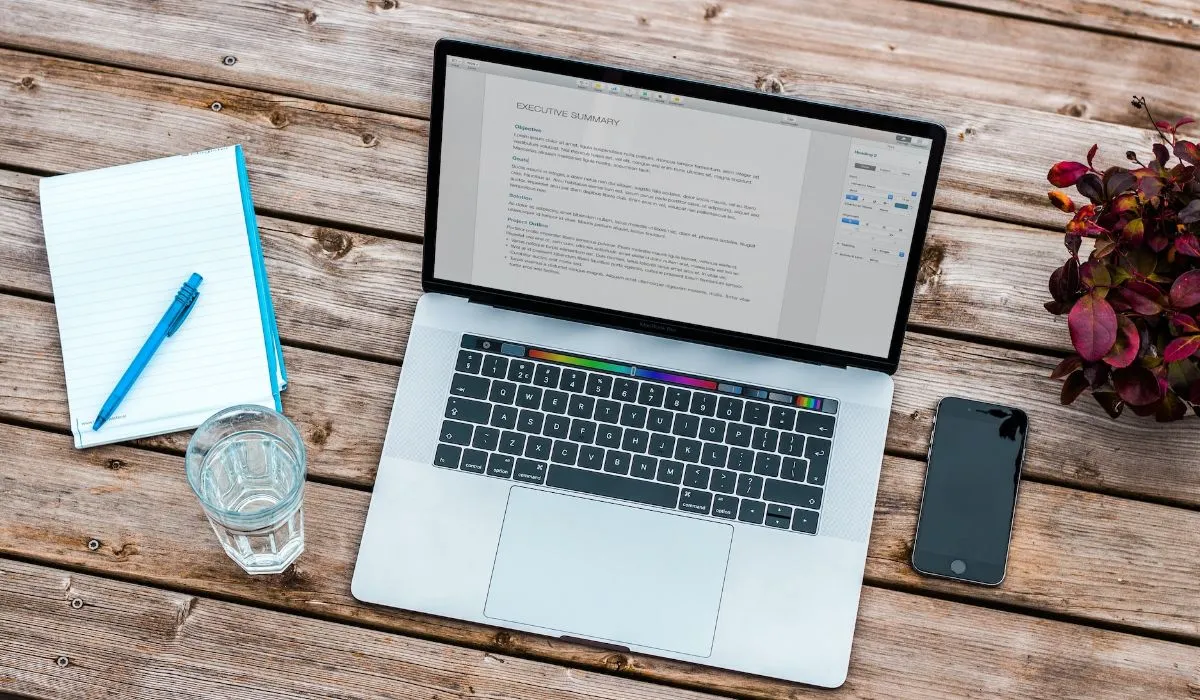
コンピューターを純粋に仕事用デバイスとして使用している場合は、このレベルに該当する可能性があります。Word 文書、PowerPoint デッキ、Excel スプレッドシートはそれほどスペースを必要としません。生データを保存する場合はそれぞれ数キロバイト (KB)、画像を追加した場合は数メガバイト (MB) です。小容量から中容量のドライブに音楽ファイル、写真、ビデオを保存することもできます。ハード ドライブの容量が数百ギガバイト (GB) であることを考えると、あまり恐れる必要はありません。
このカテゴリで毎日何台使用するとしても、ハード ドライブのスケールの下限のものを購入すれば十分です。約 250 ~ 500 GB の容量のハード ドライブを備えたコンピュータが適しています。また、Google Drive や Dropbox などのクラウド ベースのストレージの世界も探索できます。
中程度の使用量
中程度の使用は、次のような場合に当てはまります。
- 時々ゲーマー
- 映画ファン
- 写真愛好家
必要なハードドライブ容量: 500GB ~ 1TB

この層には、高解像度の写真やビデオの保存から、ロスレス音楽、HD ムービー、TV シリーズのアーカイブまでの用途が含まれます。完了したタイトルをアンインストールしても構わない場合は、いくつかのゲームを含めることもできます。上記の使用例の多くに該当する場合は、もう少しお金を出して、数年間使用できる大容量のドライブを購入する必要があるかもしれません。
ただし、熱心なゲーマーや映画鑑賞者であれば、おそらく 500 GB の軽い作業を行い、代わりに 1 TB マーク付近のものを探したいと思うでしょう。1TB NVMe SSD は約 35 ドルから簡単に見つかります。
また、十分なスペースがある場合は、Google フォトをハード ドライブにバックアップすることもできます。
頻繁な使用
あなたが次のような場合、頻繁に使用すると言えます。
- ハードコアゲーマー
- コンテンツクリエータ
- 映画、テレビシリーズ、写真の広範なアーカイブを保有
必要なハードドライブ容量: 2TB ~ 4TB

このレベルは、複数の最新ゲームをダウンロードしてプレイするのが好きで、新しいゲームのためのスペースを作るために古いタイトルを繰り返し削除したくない人向けです。また、4K 映画やテレビ シリーズの膨大なライブラリをコンピューター上に維持したい人にも適しています。最新のハイエンド ゲームは 150 GB さえ簡単に突破し、4K 映画は 30 GB から 40 GB を超える可能性があるため、コンピューターに十分なストレージを装備して準備する必要があります。
ゲームと HD または 4K 映画のみに興味がある場合は、2 TB で十分です。複数の RAW ファイルを保存する必要があるコンテンツ クリエーターでもある場合は、PC に少なくとも 4 TB のストレージを用意する必要があります。そうしないと、すぐに容量が足りなくなるかもしれません。
さらに、スマートフォンの写真やビデオもすべてコンピュータに保存している場合は、それらのサイズ要件も考慮する必要があります。
よくある質問
日常的に使用する場合、SSD は HDD よりも優れていますか?
SSD はここ数年で大幅に安くなりましたが、SSD と HDD のどちらを選択するかは、特定の使用例によって異なります。SSD は別のレベルの応答性を提供しますが、2 TB 以上のストレージを搭載した SSD は依然として高価です。理想的なソリューションは、OS と最も重要なファイル用に高速でやや高価な SSD と、アクセス頻度の低いファイルの保存用に低速だが安価な HDD を組み合わせることです。
何 GB のストレージを空けておく必要がありますか?
従来のハード ディスク ドライブの場合、Windows が最適化を行って一時ファイルやバックアップを保存できるように、約 15 ~ 20 パーセントの空き領域を残すことをお勧めします。SSD の場合、デフラグはもはや必要ありません。それでも、特に DRAM バッファのない SSD で最適なパフォーマンスを実現するには、約 10 ~ 20% の空き領域を残すことをお勧めします。
Windows にはどれくらいのスペースがあれば十分ですか?
Windows 10 であっても Windows 11 であっても、オペレーティング システムのパーティション サイズは少なくとも 150 GB にすることをお勧めします。これにより、Windows システム ファイル、インストールされているプログラム、および休止状態ファイル用に十分なスペースが確保されます。
ラップトップにはどれくらいのハードドライブ容量が必要ですか?
ラップトップのハード ドライブの容量は要件によって異なります。複数の大規模なゲームや巨大なメディア アーカイブを保存する場合を除き、ほとんどのユーザーには 1 TB のハード ドライブで十分です。ただし、ラップトップで覚えておくべきことの 1 つは、物理ストレージの制限です。マザーボードに十分なポートがある限り、ハードドライブや SSD を追加できるデスクトップとは異なり、ラップトップは異なります。多くのラップトップには、交換できないハードドライブが 1 つ搭載されています。ドライブの追加や交換が可能なモデルであっても、同時に保持できるドライブはせいぜい 2 つです。ラップトップの構成を選択する前に、ストレージ要件を慎重に評価することが重要です。
画像クレジット: Unsplash



コメントを残す